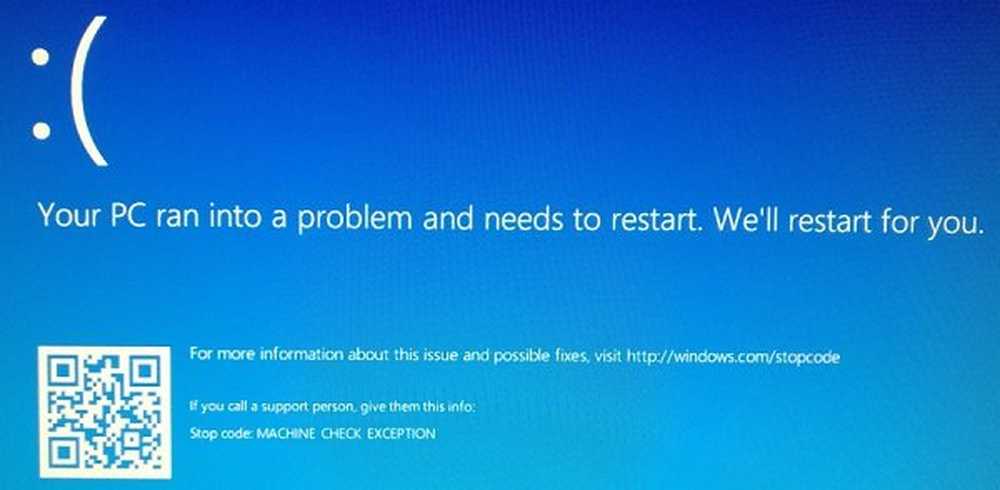Slik løser du Microsoft Security Essentials Virus Definitions Updates

 Hvis du bruker en bærbar datamaskin, eller du pleier å slå av datamaskinen når den ikke er i bruk, har du sikkert gått glipp av minst noen virusdefinisjonsoppdateringer fra Microsoft Security Essentials (MSE). Problemet ligger i at MSE er utviklet bare for å oppdatere en gang i døgnet, og hvis datamaskinen ikke er slått på eller ikke er koblet til Internett på det tidspunktet, vil den bare passere forbi. Men vi kan fikse alt dette ved å sette opp en enkel oppgaveregel i Windows; Dette fungerer i likhet med veiledningen for å fikse Java-oppdateringsprogrammet.
Hvis du bruker en bærbar datamaskin, eller du pleier å slå av datamaskinen når den ikke er i bruk, har du sikkert gått glipp av minst noen virusdefinisjonsoppdateringer fra Microsoft Security Essentials (MSE). Problemet ligger i at MSE er utviklet bare for å oppdatere en gang i døgnet, og hvis datamaskinen ikke er slått på eller ikke er koblet til Internett på det tidspunktet, vil den bare passere forbi. Men vi kan fikse alt dette ved å sette opp en enkel oppgaveregel i Windows; Dette fungerer i likhet med veiledningen for å fikse Java-oppdateringsprogrammet.Trinn 1: Åpne oppgaveplanlegger
I Startmeny, Søke til oppgaveplanlegger og trykk Tast inn.
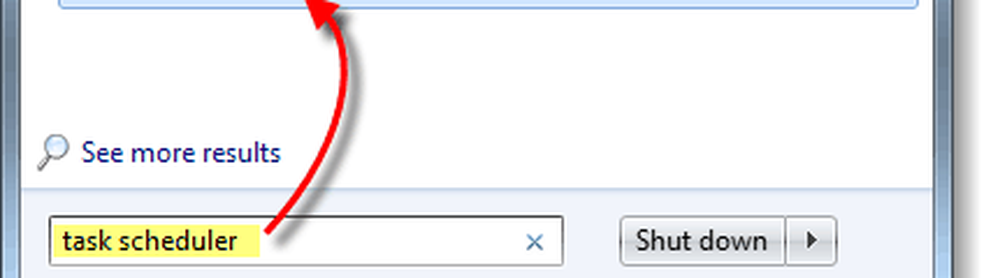
Trinn 2: Opprett oppgave
I høyre rute i oppgaveskjemaet Klikk Opprett oppgave...
Ikke forveksle dette trinnet, Lag grunnleggende oppgave vil ikke fungere like.
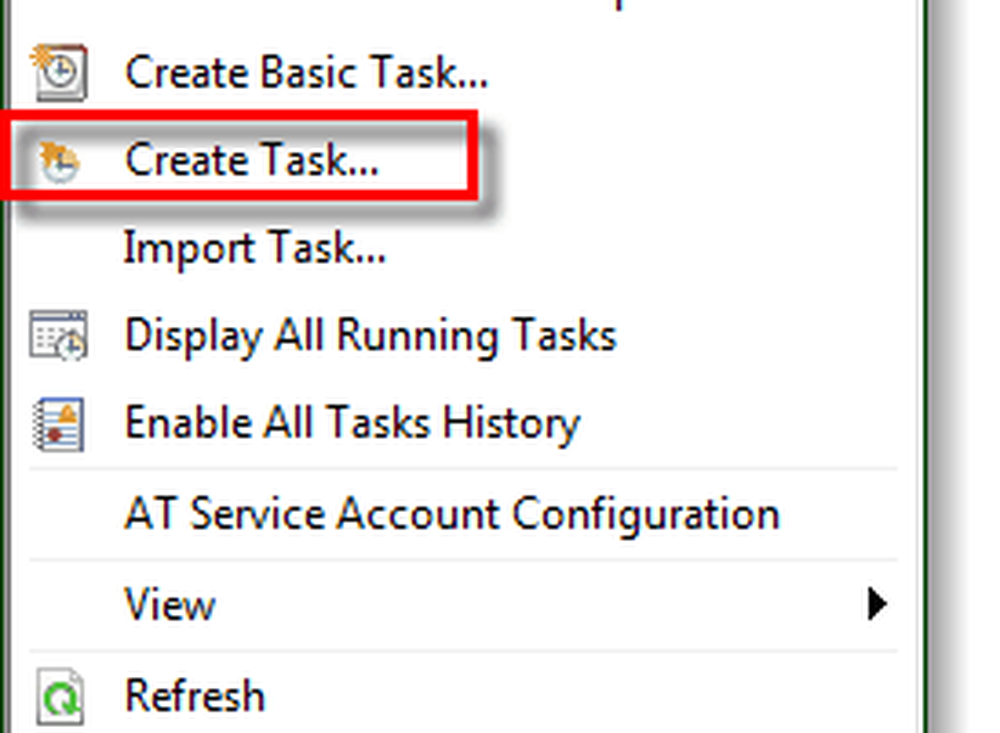
Trinn 3: Generelt-fanen
Gi oppgaven noe relevant og gi det en beskrivelse. Nå må vi bytte brukeren til SYSTEM, for å gjøre dette Klikk Endre bruker eller gruppe ... og deretter i objektnavnet Type system og Klikk OK. Når det er gjort, kan du endre konfigurasjonen til Windows 7 eller hvilken som helst versjon av Windows du bruker.
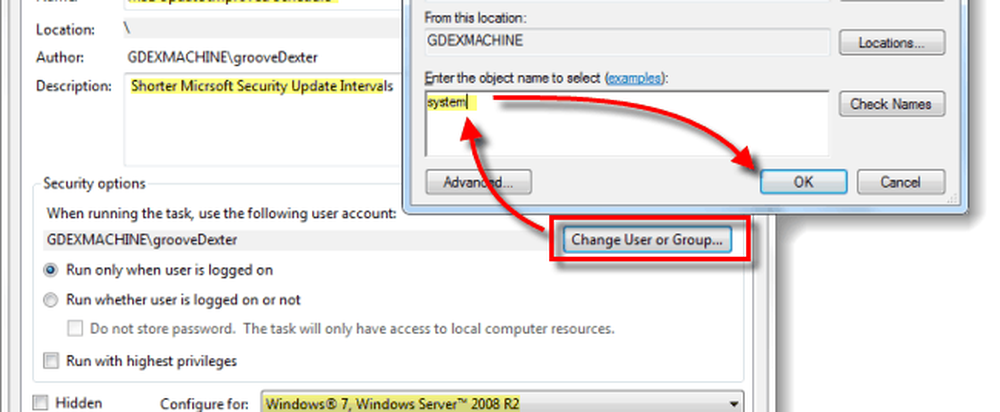
Trinn 4: Triggere
Klikk de Triggers kategorien og derfra Klikk Ny… Vinduet Rediger Trigger skal vises. Du vil starte oppgaven på en tidsplan, satt til Daglig og gjenta hver en dag.
Når du har det som går ned til de avanserte innstillingene, er og settes Gjenta oppgaven hver til 6 timer; å sette dette må du manuelt Type om 6 timer da drop-menyen ikke viser den. Sett nå varigheten til På ubestemt tid. Forsikre aktivert er sjekket og deretter Klikk OK.

Trinn 5: Handlinger
Klikk de handlinger kategorien og derfra Klikk Ny... Her vil du Type -SignatureUpdate inn i argumentboksen, og deretter Klikk Søk.
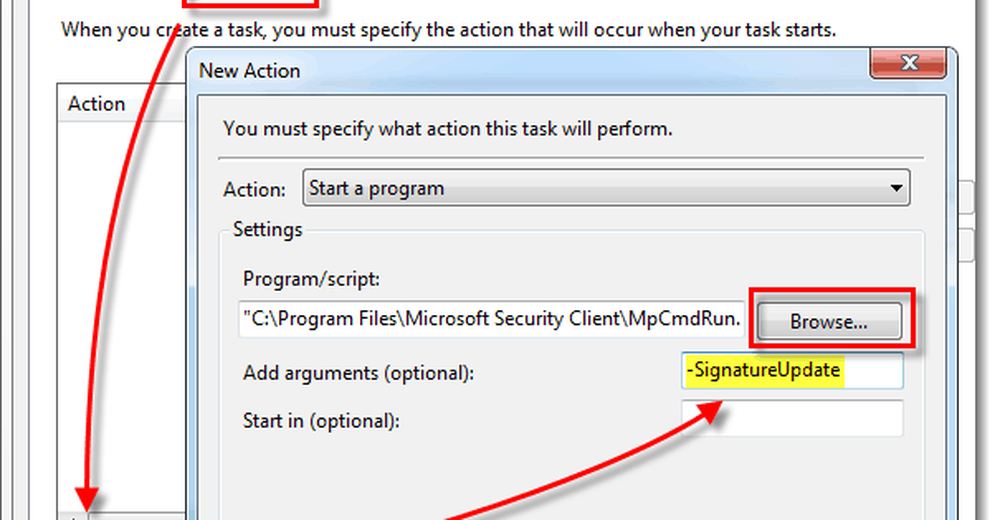
Trinn 5: Handlinger, filplassering
Søk til kjørbare MpCmdRun.exe, dette er vanligvis plassert på:
| C: \ Programmer \ Microsoft Security \MpCmdRun.exe |
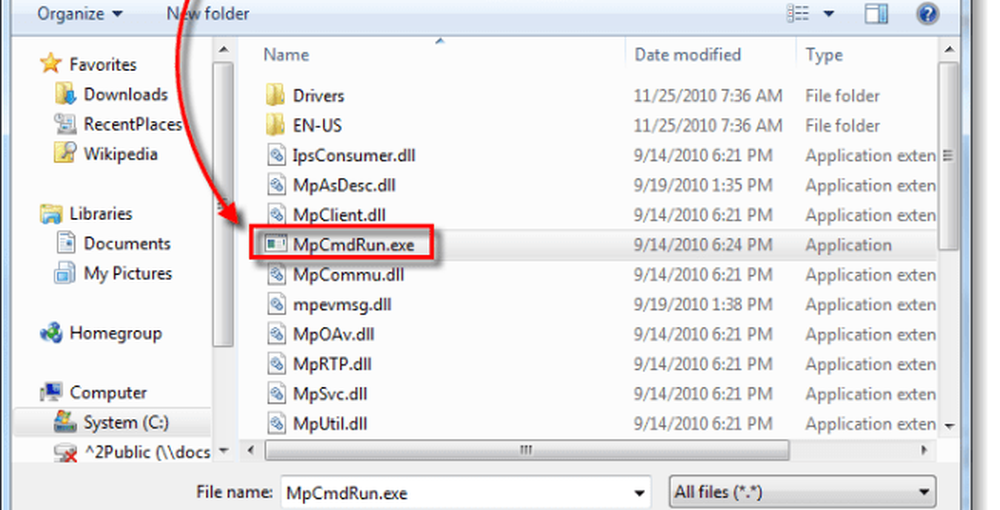
Trinn 6: Betingelser
Klikk de Forhold fanen og Kryss av boksen under Network. For bruk av nettverksforbindelsen Enhver tilkobling. Dette vil spare PCen din for å unngå å overta oppgaven hvis en Internett-tilkobling ikke er tilgjengelig og gir mening fordi du ikke kan oppdatere MSE uten Internett.
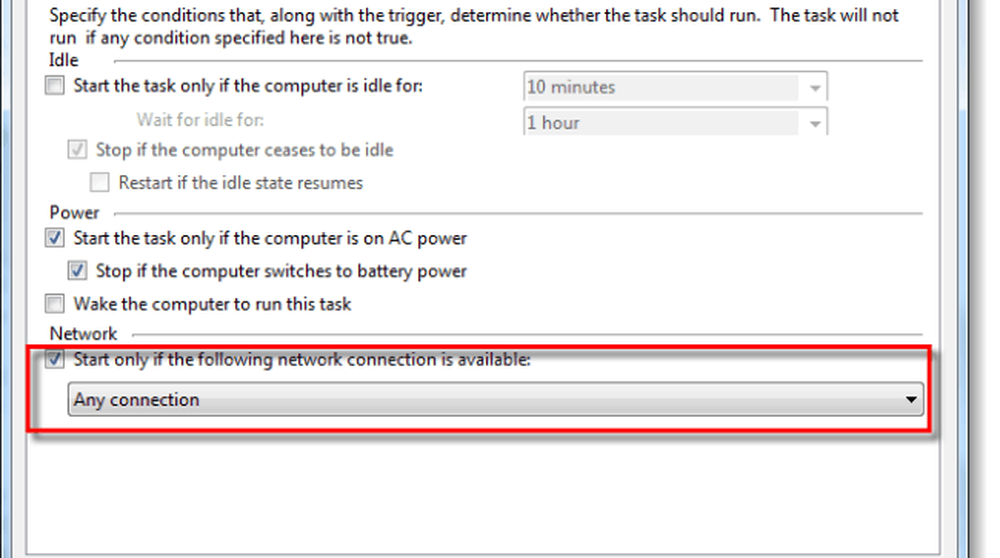
På dette punktet er det eneste som igjen er å gjøre Klikk OK for å lagre oppgaven.
Ferdig!
Din nye tidsplan for Microsoft Security Essentials er oppsett, og du bør ikke ha noen flere problemer med å gå glipp av virusoppdateringsoppdateringer.